概要:
Geosn0wはtwitterで「iOS 12の脱獄ツールunc0verのベータ版が公開され、iOS 12.0〜12.1.2が動作するA8X〜A11デバイスに対応している」と公表しました。そこで、これまでに脱獄できなかったiOS 12を脱獄できるようになりました。それでは、この文章では、脱獄ツールのunc0verでiOS 12を脱獄する方法、またはiOS 12脱獄中の注意点を皆さんにご紹介します。
Jailbreak(ジェイルブレイク、脱獄)とは、ユーザー権限(root)に制限を設けているコンピュータ(携帯電話やゲーム機など)に対して、セキュリティホール(脆弱性)を突くなどしてその制限を取り除き、開発者が意図しない方法でソフトウェアを動作できるようにすること。つまり、脱獄することで権限をもっと取得して自分の思い通りにiPhone/iPadをDIYすることが可能です。
しかしながら、脱獄この行為は、危険性が伴う場合もありますので、すべての事柄を自己責任とする覚悟を持って読み続けてください。

プロセッサがA8X〜A11で、iOS 12.0〜12.1.2が搭載されている端末にのみ対応しています。つまり、対応しているモデルは、iPhone SE、6s、6s Plus、7、7 Plus、8、8 Plus、Xです。故に、脱獄する前にプロセッサーとiOSバージョンを確認してください。
最新のiOS 12.1.3、12.1.4で、脱獄したい場合、iOS 12.1.1 BETA3 にダウングレードすることができます。
脱獄する前に、端末内にダウンロード済みのOTAファイル(アップグレードファイル)がないことを確保してください。OTAファイル(アップグレードファイル)があったままで脱獄を行うと、再起動ループになってしまう可能性があります。
OTAファイル(アップグレードファイル)があるかどうかを確認する方法:
設定 ⇒ 一般 ⇒ iPhoneストレージで全てのアプリのストレージが表示されます。ここでiOS 12. Xという項目があったら、削除してください。
脱獄するという行為はデータ紛失を伴っている場合もありますので、大事なデータを守るため、脱獄を行う前に、データのバックアップを行ってください。
ここでiPhoneの無料データ移行ソフトでデータをカンタンにバックアップする方法を紹介します。このソフトを使って1クリックだけで写真、動画、連絡先など重要なデータをパソコンに移行して保存することが可能です。
ステップ1. iPhoneをパソコンに接続して、EaseUS MobiMoverを立ち上げます。それから、左側のメニューで「フォン To PC」をクリックして、「次へ」を選択します。
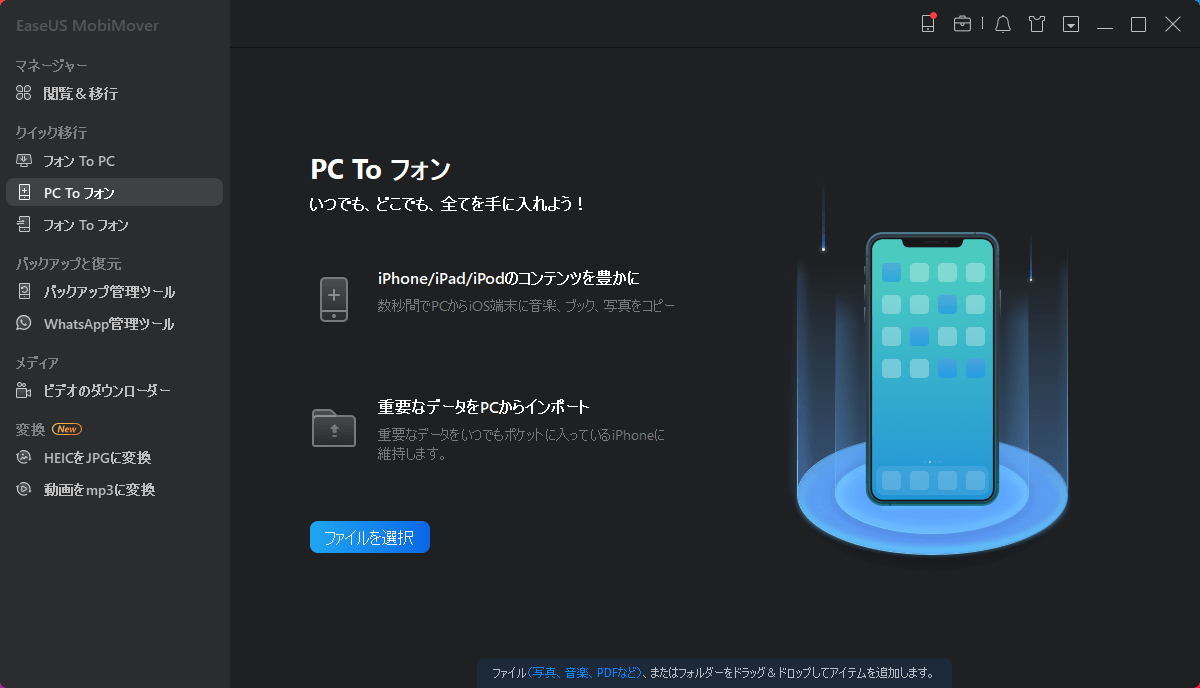
ステップ2. ソフトが自動的にiOS端末上のデータを読み込みます。そして、転送したいデータのカテゴリを選択してください。(パスをクリックして、保存場所を自由に選択することも可能です。)
注:デバイス上の連絡先、ノート、カレンダー、Safari閲覧履歴&ブックマークを移行するには、予めiCloudをオフにしてください。
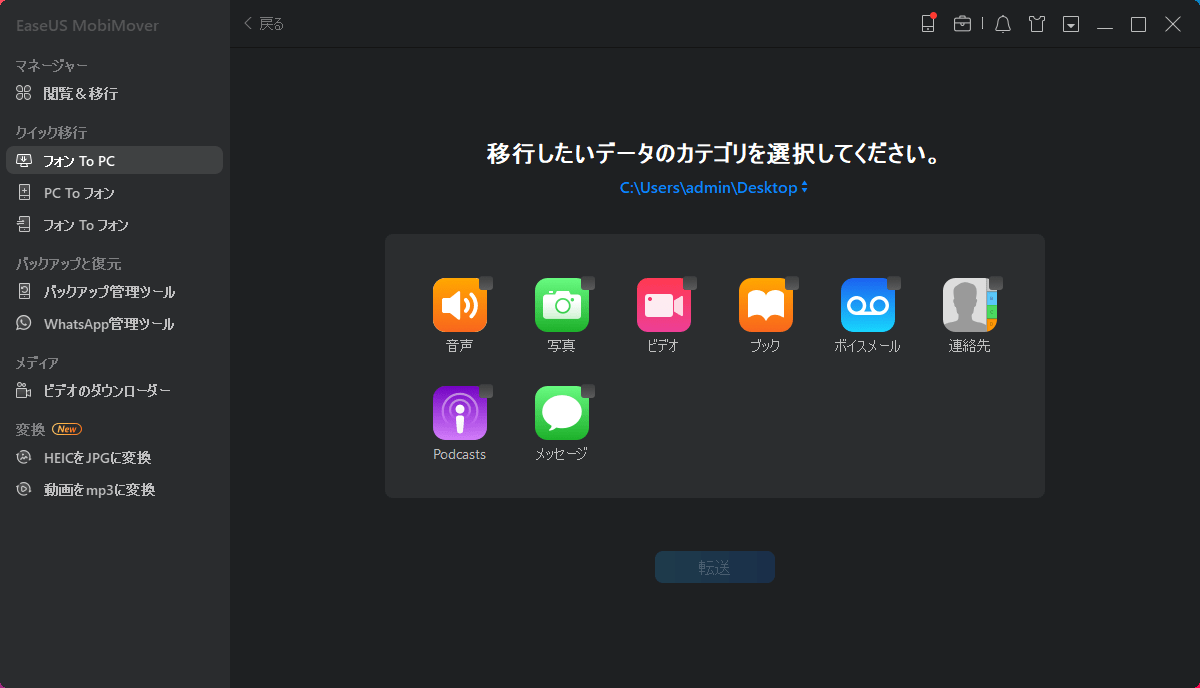
ステップ3. 転送をクリックすることで選択済みのデータが一括にパソコンに転送されます。
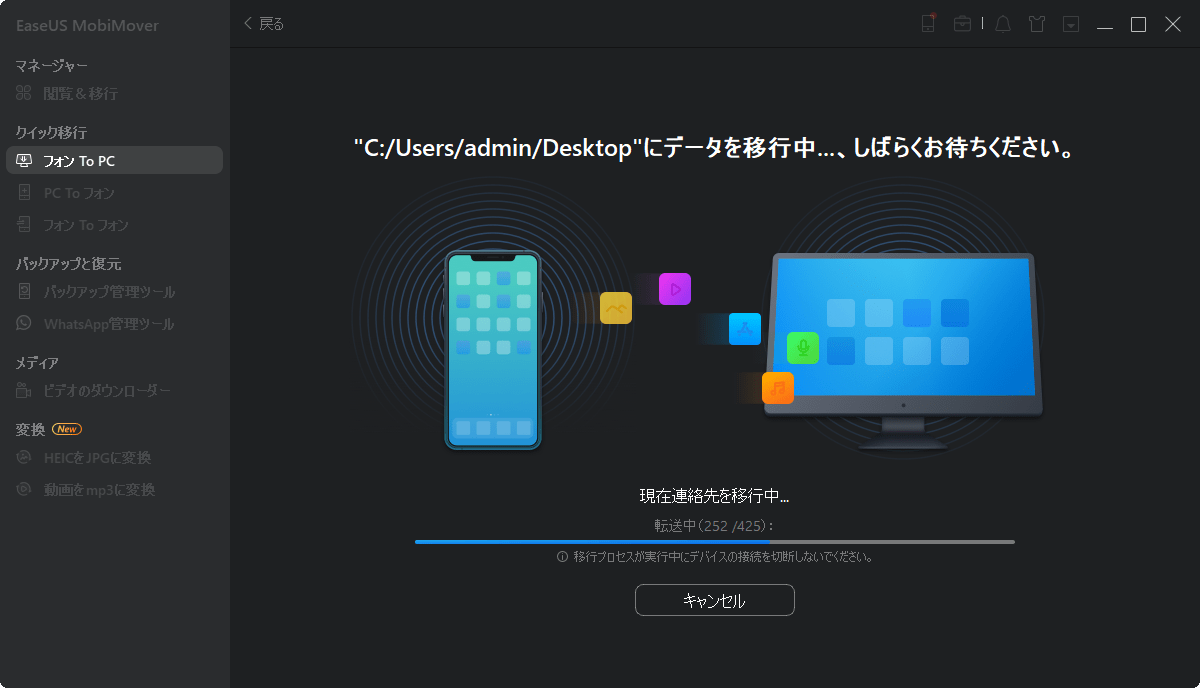
ステップ1.Safariでapp.ignition.funを開きます。そして、下図の赤枠のところをクリックします。

ステップ2.Jailbreaksという項目を選択します。

ステップ3.画面を最後にトラックして、Pwn20wndをクリックします。

ステップ4.GETをクリックしてインストールします。

ステップ5.プロファイルの信頼を行います。
設定 ⇒ 一般 ⇒ デバイス管理で下記の項目をタップして信頼をタップします。

ステップ1.先ダウンロードしたunc0verアプリを開きます。
ステップ2.Jailbreakボタンをクリックして、「OK」をクリックすることで、脱獄を始めます。

ステップ3.脱獄が終わるまで、iPhoneは3回ほど再起動します。再起動ができる度に、unc0verアプリを開いてJailbreakをタップします。
ステップ4.Cydiaというアプリが出現したら作業完了!

脱獄した後、端末を再起動したら、全ての脱獄のアプリが動作停止となります。この問題を解決するには、unc0verアプリを開いてJailbreakをタップしてリスプリングが自動的に行われます。その作業が終わったら、脱獄環境に戻すことができます。
EaseUS MobiMover
1クリックだけ!無料でiOS端末のデータを移行したり、管理したりできる!

EaseUS家族